Mod Pesawat terus beralih dan dimatikan secara automatik di Windows 10/11 FIX
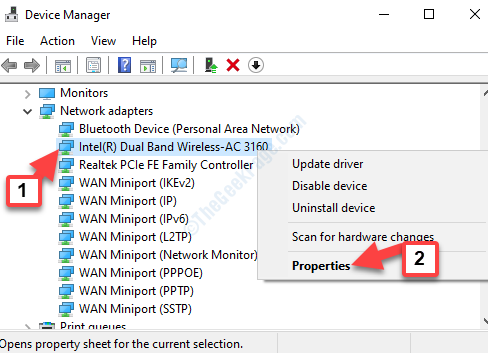
- 2390
- 119
- Dave Kreiger V
Semasa bekerja dengan sambungan internet, banyak kali anda menghadapi kesukaran di mana mod kapal terbang terus bertukar dan dimatikan secara automatik di Windows 10 PC anda. Ini adalah isu biasa yang dihadapi oleh banyak pengguna yang menyebabkan gangguan semasa mereka bekerja dan sambungan internet dimatikan.
Mod pesawat adalah fungsi, yang apabila dimatikan, menutup semua/sebarang sambungan wayarles aktif. Ia juga boleh mematikan secara automatik tanpa sebarang gangguan fizikal anda. Berita baiknya ialah, isu ini dapat diperbaiki, supaya anda dapat meneruskan kerja biasa anda. Mari kita lihat bagaimana.
Isi kandungan
- Kaedah 1: Melalui Pengurus Peranti
- Kaedah 2 - Lumpuhkan peranti suis radio
- Kaedah 3: Lumpuhkan item permulaan
- Kaedah 4: Dengan menjalankan penyelesaian masalah rangkaian
- Kaedah 5 - Lumpuhkan Perkhidmatan Pengurusan Radio
Kaedah 1: Melalui Pengurus Peranti
Langkah 1: Tekan Kekunci Windows + x Bersama -sama di papan kekunci anda untuk membukaMenu konteks.
Langkah 2: Pilih Pengurus peranti dari menu.
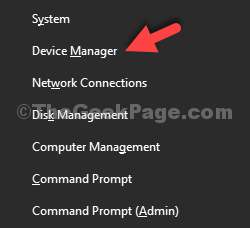
Langkah 3: Di dalam Pengurus peranti tetingkap, tatal ke bawah dan cari Penyesuai rangkaian. Klik pada anak panah di sebelahnya untuk mengembangkan bahagian.
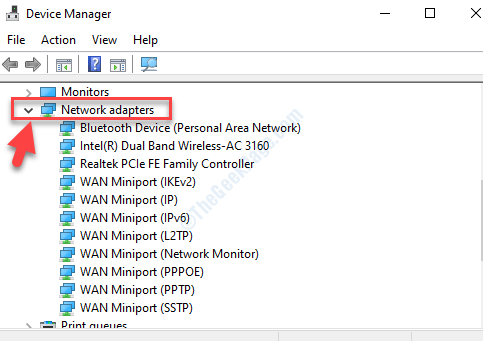
Langkah 4: Sekarang, cari penyesuai rangkaian, klik kanan di atasnya dan pilih Sifat dari menu klik kanan.
Di sini, kami memilih penyesuai rangkaian untuk PC kami - Intel (R) Dual Band Wireless-AC 3160. Bagi anda, ia mungkin berbeza, jadi pilih penyesuai rangkaian untuk PC anda.
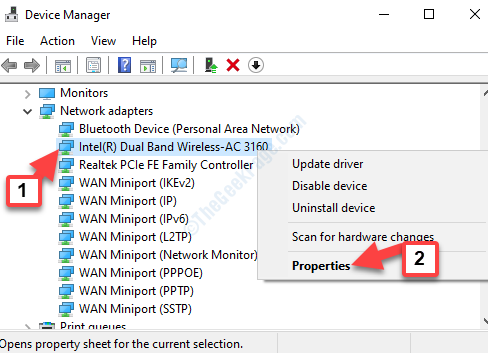
Langkah 5: Dalam tetingkap Properties, pilih Pengurusan tenaga tab. Sekarang, nyahtinggi kotak di sebelah Benarkan komputer mematikan peranti ini untuk menjimatkan kuasa.
Tekan okey Untuk menyelamatkan perubahan dan keluar.
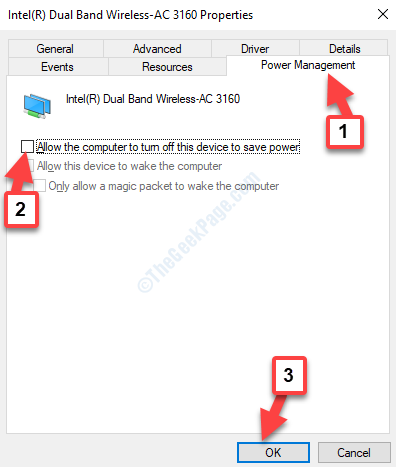
Sekarang, kembali dan periksa sambungan rangkaian anda. Ia mesti berfungsi dengan baik sekarang. Sekiranya mod pesawat masih terus berkedip, atau bertukar sendiri, cuba kaedah ke -2.
Kaedah 2 - Lumpuhkan peranti suis radio
1 - Pengurus Peranti Cari di kotak carian Taskbar dan klik pada Pengurus Peranti untuk membuka Pengurus Peranti
2 - berkembang Peranti antara muka manusia
3 - Sekiranya anda dapat mencari Peranti suis radio di bawahnya, Klik kanan dan Lumpuhkan ia
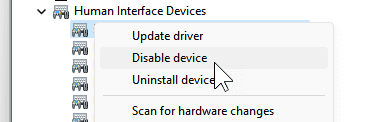
Kaedah 3: Lumpuhkan item permulaan
1 - tekan Ctrl + Shift + ESC Kekunci sekaligus untuk membuka pengurus tugas
2 - Sekarang, pergi ke memulakan tab dan Lumpuhkan Semua item permulaan
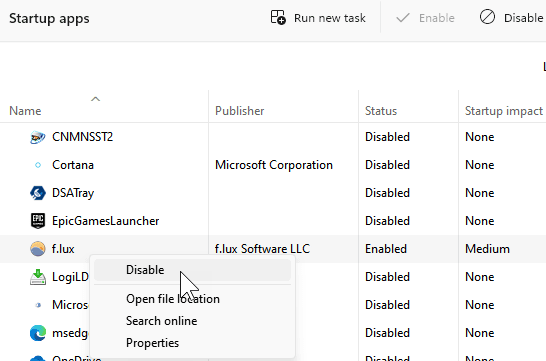
Kaedah 4: Dengan menjalankan penyelesaian masalah rangkaian
Langkah 1: Navigasi ke Mula butang pada desktop dan taip anda Menyelesaikan masalah.
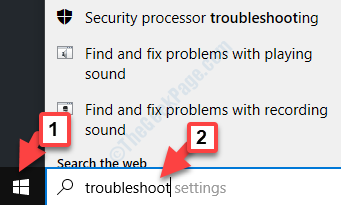
Langkah 2: Klik kiri atas hasilnya untuk membuka Menyelesaikan masalah.
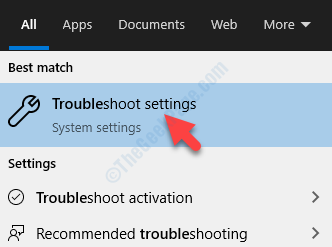
Langkah 3: Di dalam Tetapan tetingkap, di bawah Menyelesaikan masalah di sebelah kanan, tatal ke bawah dan sampai Cari dan selesaikan masalah lain seksyen.
Cari Penyesuai rangkaian dan pilihnya. Sekarang, tekan Jalankan penyelesai masalah butang di bawahnya.
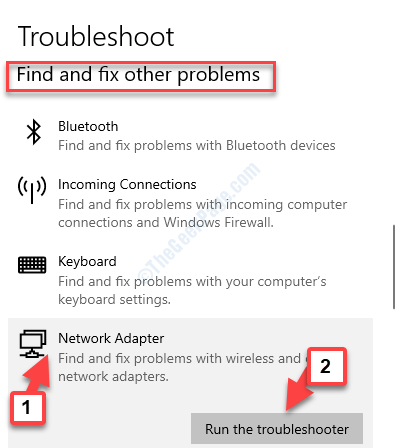
Langkah 4: Sekarang, penyelesai masalah mula berjalan untuk mengesan sebarang masalah. Ikuti sebarang arahan dan tunggu sehingga melengkapkan prosesnya.
Sekiranya ia mengesan sebarang masalah, ia akan menyenaraikan masalah dan anda boleh memilihnya untuk diperbaiki.
Kaedah 5 - Lumpuhkan Perkhidmatan Pengurusan Radio
1 - dibuka dengan memukul Tingkap dan R kunci
2 -sekarang, jenis perkhidmatan.MSC dalam kotak teks dan klik okey
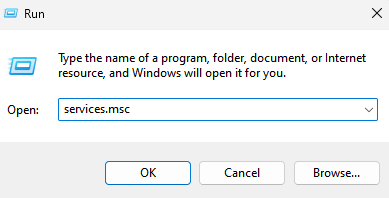
3 - Sekarang, klik dua kali Perkhidmatan Pengurusan Radio
4 - Pilih Jenis permulaan sebagai kurang upaya .
5 - Klik Berhenti Untuk menghentikan perkhidmatan dan klik Memohon.
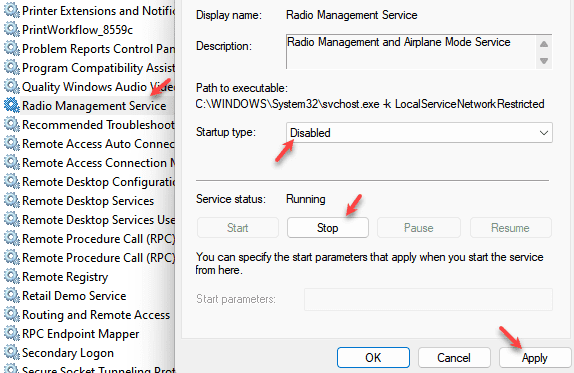
Setelah selesai, anda boleh memulakan semula PC anda dan mod pesawat beralih dan dimatikan secara automatik harus hilang.
- « Cara Memperbaiki Ralat 0x3A98 di Windows 10
- Pelayan Akses Jauh tidak menyelesaikan ralat di Windows 10/11 »

